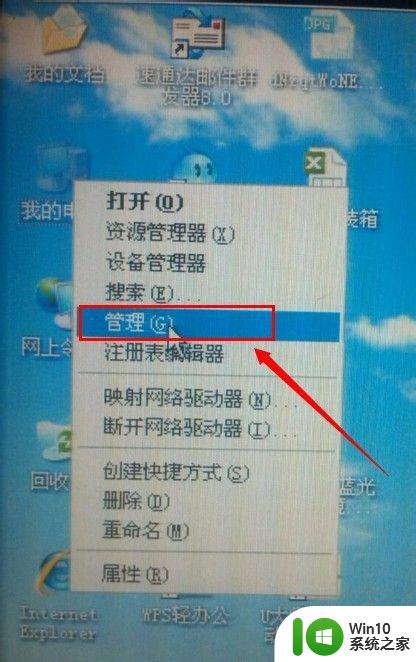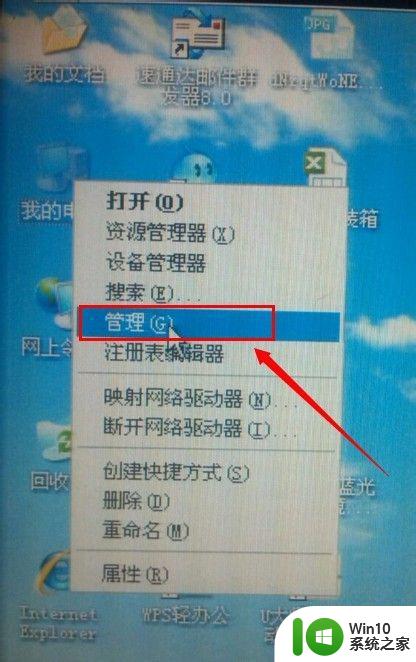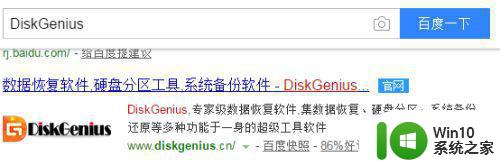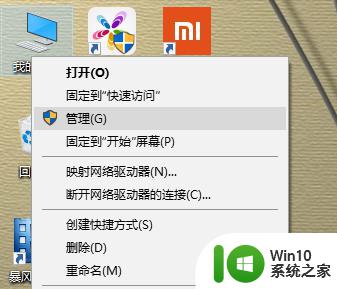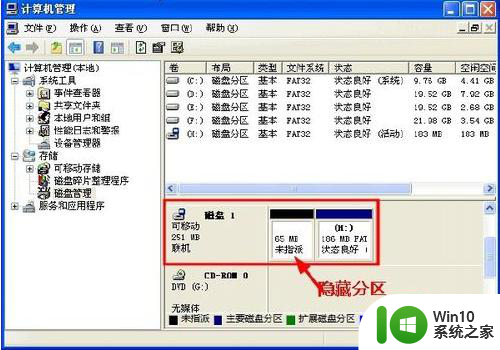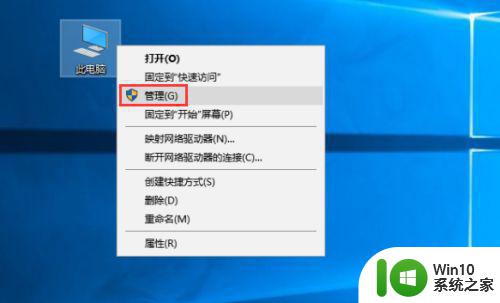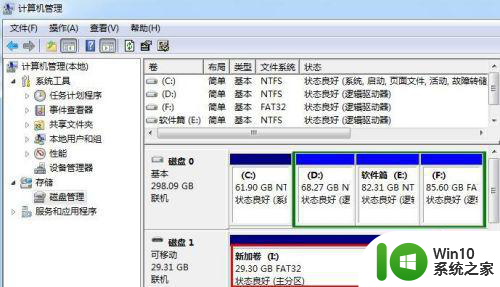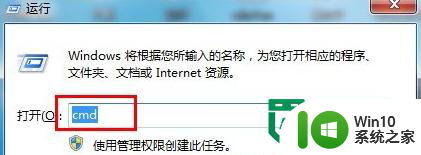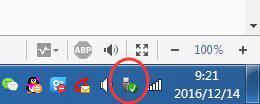怎么优盘删除隐藏分区 优盘隐藏分区删除工具
在如今的信息时代中,优盘已经成为我们生活中必不可少的一部分,有时我们可能会发现优盘的存储空间并没有完全被利用,这往往是因为存在隐藏分区。如何优盘删除隐藏分区呢?幸运的是有一些优盘隐藏分区删除工具可以帮助我们解决这个问题。通过使用这些工具,我们可以轻松地删除优盘中的隐藏分区,从而释放更多的存储空间,让我们的优盘发挥出最大的作用。在本文中我们将介绍一些有效的优盘隐藏分区删除工具,帮助您更好地管理和利用您的优盘。
解决方法:
1、首先我们百度搜索并下载UD分区删除工具,随便下载一个就行(为了安全最好下载zip压缩包文件),大小只有120KB左右。
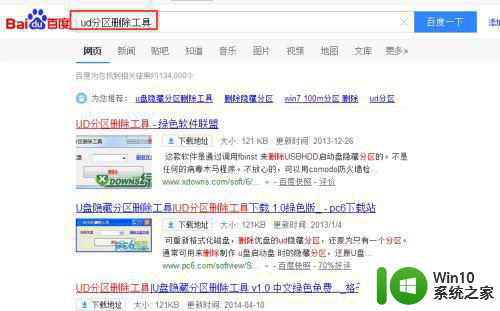
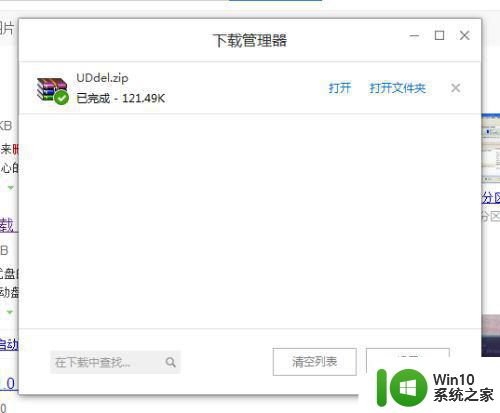
2、将下载好的zip解压缩到当前文件夹。
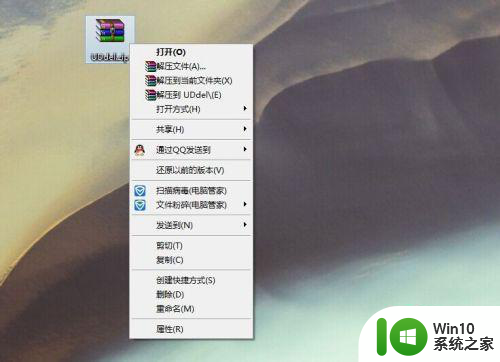
3、打开解压缩后的文件夹,双击运行delud.exe(即UD分区删除工具)。
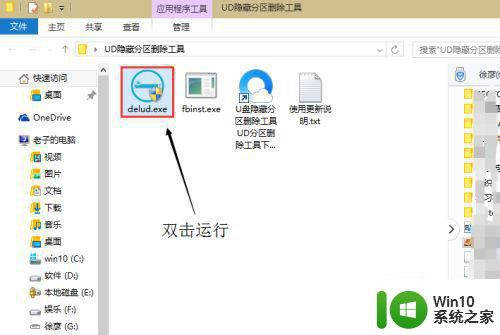
4、接着我们选择我们要删除PE的U盘再点击删除;然后会弹出对话框,点击是就行了。
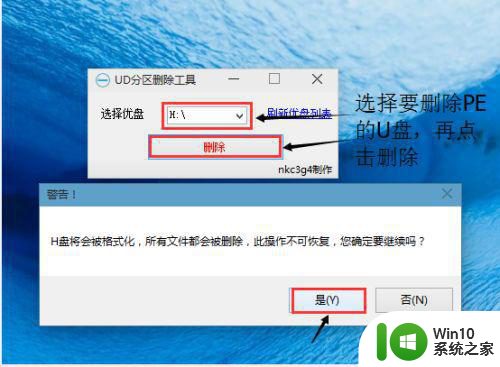
5、再打开我的电脑看看就会发现U盘已经被格式化了,并且PE所在的隐藏分区也被格式化可以正常使用了(看一下现在U盘的可用大小和之前有PE时的大小就能看出)。
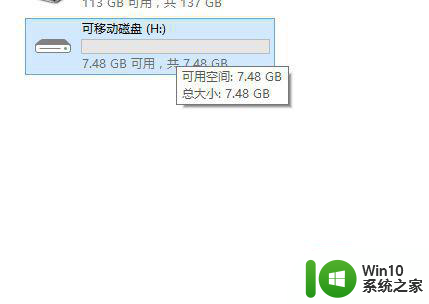
6、如果不相信PE已经被删除,我们再打开我们的磁盘管理看看即可发现黑色不可用的未分配分区已经被格式化变为可用分区了。
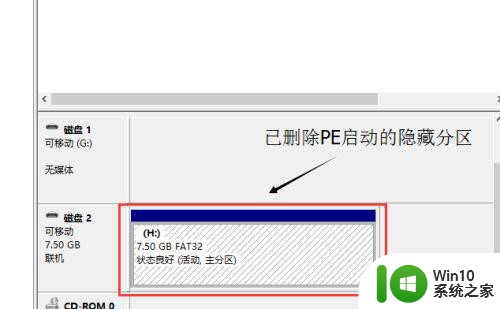
以上就是怎么优盘删除隐藏分区的全部内容,还有不清楚的用户就可以参考一下小编的步骤进行操作,希望能够对大家有所帮助。